無劣化にMKV動画をAVI形式に変換する方法
- ホーム
- サポート
- 動画キャプチャ・編集
- 無劣化にMKV動画をAVI形式に変換する方法
概要
MKV形式とAVI形式がコンピューターで一般的に使用される動画形式ですが、動画ファイルを作成するときにどの形式を選択する必要がありますか? この記事は、主にMKVとAVIの違いについて説明し、MKV形式をAVI形式に変換する方法とMKV動画を編集する方法を説明します。
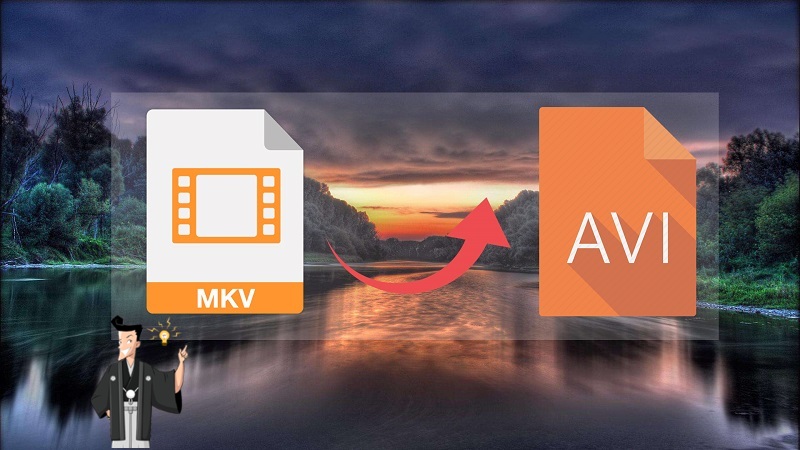
一、MKVファイルとAVIファイル
MKVファイルは、Matroskaビデオファイルとも呼ばれ、オープンで無料のマルチメディアコンテナ形式です。
MKVは、オーディオ、ビデオ、字幕をさまざまなエンコーディングタイプで1つのファイルに結合できます。たとえば、MKVファイルにはH.264ビデオとMP3またはAACオーディオが含まれています。したがって、MKV形式は、高解像度の映画やビデオの保存によく使用されます。
MKVは巨大なストレージ容量を提供でき、さまざまなビデオ、オーディオ、字幕の圧縮形式をサポートできます。ただし、一部のデバイスはこの形式をサポートしておらず、MKV形式でビデオを開くことができません。例:iPod、MP4、およびその他の特定の小型デバイス。
②AVIファイル
AVI(Audio Video Interleaved)は、1992年にMicrosoftが開発したもので、Windowsデバイス用の標準ビデオ形式であり、コンピューターで最も一般的なビデオ形式の1つです。
AVIファイルは、ファイルコンテナーにオーディオとビデオのデータを含み、オーディオとビデオの同期再生をサポートし、圧縮せずにAVIファイルを作成できます。
AVIは、小さいサイズの高品質ビデオに対応できる従来のビデオ形式です。 AVIは通常、再生機器に対する要件が低く、互換性が強力です。 AVI形式は、コンピューター、ゲームコンソール、スマートフォン、タブレット、MP4プレーヤー、MP5、PDA、その他のデバイスで再生できます。
MKVとAVIの違い:
MKV | AVI | |
|---|---|---|
| ファイルタイプ | Matroskaビデオファイル | オーディオビデオインターリーブファイル |
| 開発者 | Matroska | マイクロソフト |
| メリット | 1)優れたビデオとオーディオ品質 2)複数のトラックと字幕をサポート | 1)ほとんどのデバイスとメディアプレーヤーと互換性ある 2)AVIはMKV開発の基礎 |
| デメリット | 1)ほとんどのデバイスと互換性がない 2)ファイルサイズが大きくなる傾向がある | 1)MacおよびiOSベースのアプリおよびデバイスと互換性がない 2)非可逆圧縮はファイルの品質を犠牲する 3) 埋め込まれた字幕はサポートしない |
| MKV/AVI対応プレーヤー | Nero 2014、 BS.Player、 DivX、 Media Player Classic | Microsoft Windows Video、 CyberLink PowerDirector 12 Ultra、 Adobe Flash Professional CC、 VideoLAN VLC media player |
二、MKVからAVIに変換する方法
方法1:Renee Video Editor ProでMKVをAVIに変換

使いやすい初心者でも楽に使えます。
無料無料体験することができます。
日本語対応インターフェースは日本語化されている。
豊かな機能動画キャプチャ、動画カット、動画結合、透かし追加、音楽追加、字幕追加など、さまざまな機能が搭載。
強力MP4 、flv 、MOV 、 AVI 、 WMVなど各形式動画に対応。Windows 10 、8.1、8、7、Vista、XP等環境対応。
無料無料体験することができます。
豊かな機能動画キャプチャ、動画カット、結合、透かし追加、音楽追...
強力MP4 、flv 、MOV 、 AVI 、 WMVなど各形...

② 「ファイルを追加」ボタンをクリックし、AVI動画ファイルを選択します。

③ 「出力形式」でAVI形式を選択します。「出力先」を指定します。「開始」ボタンをクリックして、保存し始めます。
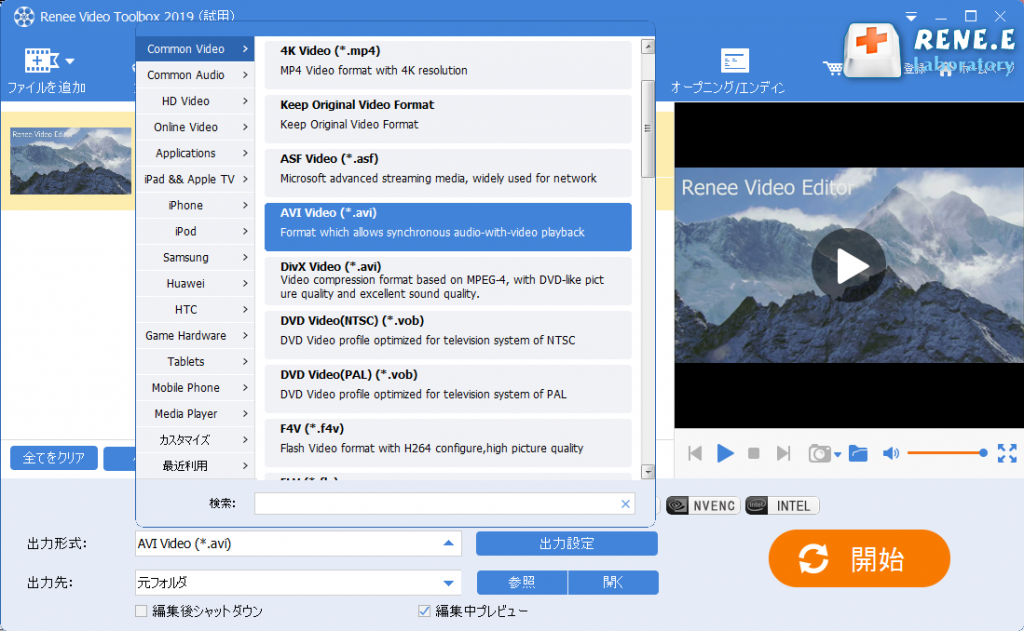
方法2:ffmpegでMKVをAVIに変換
FFmpegでMKVをAVI形式に変換する手順は次のとおりです。
① 「Win」 + 「R」キーを同時に押します。「cmd」と入力し、「Enter」キーを押します。
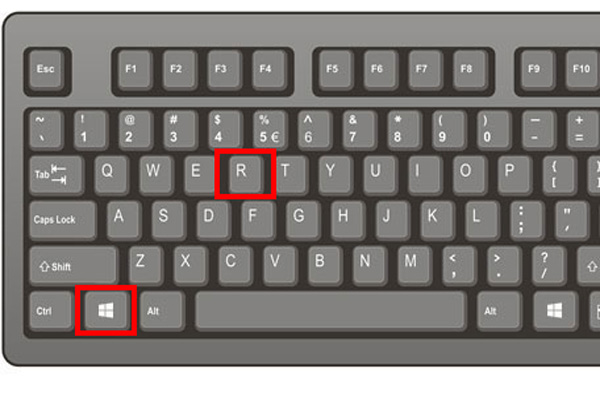
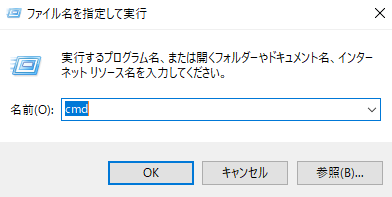
② コマンドプロンプト画面で、コマンド「C:\Windows\System32\ffmpeg.exe –i D:2019.mkv D:\AVI\2019.avi」を入力して、「Enter」キーを押します。すると、MP4からMP3へ変換できます。
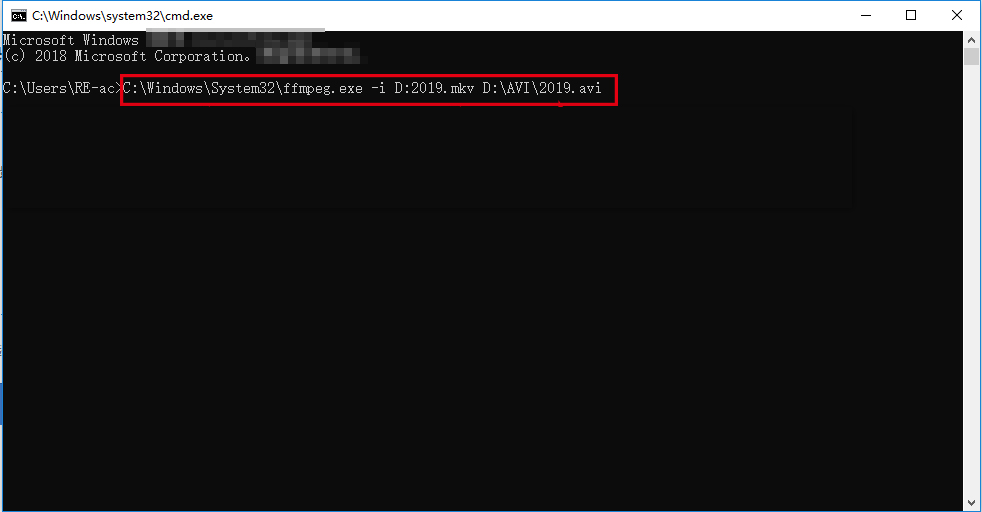
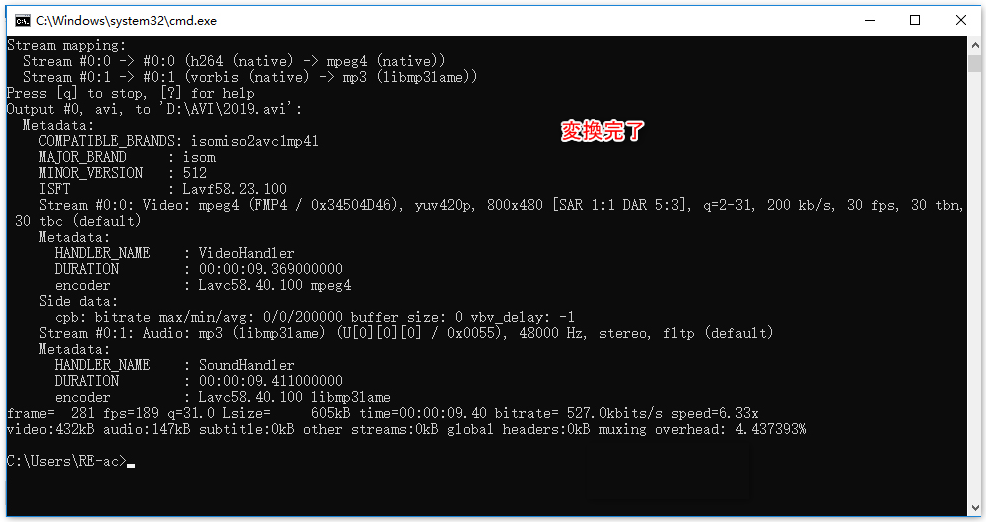
三、MKV動画を編集する方法
1.動画をカット。開始点と終了点をを指定し、カット範囲を決めます。
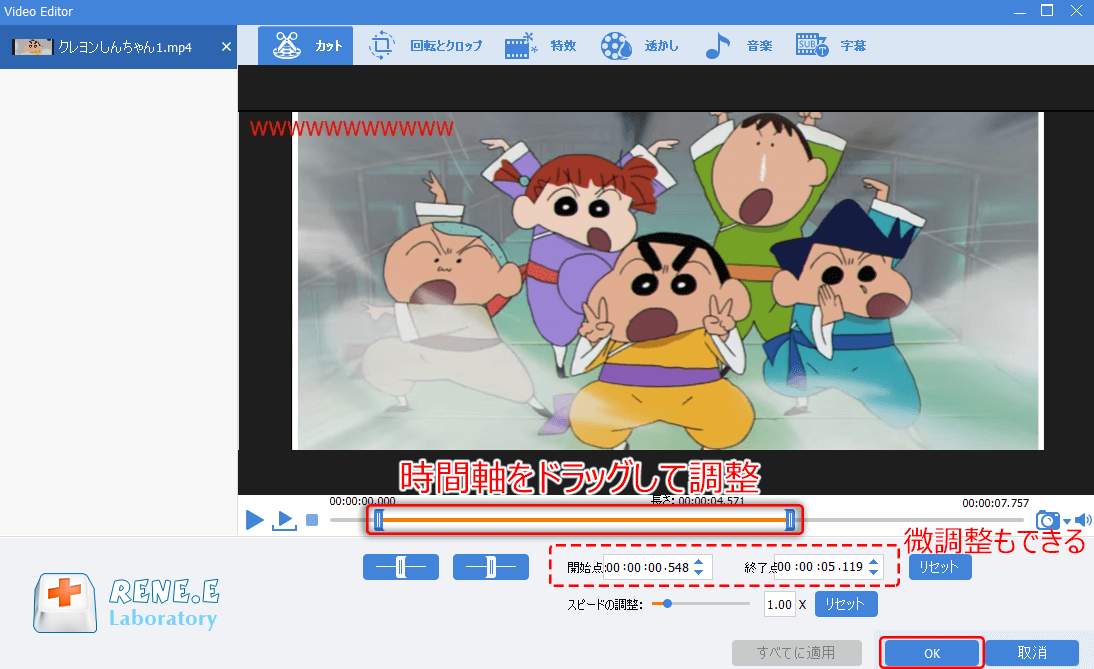
2.動画の回転とクロップ。動画を回転したり、動画の余白や黒帯をカットしたり、画面サイズを変更したりすることが可能です。右に90度回転、左右反転、垂直反転することもできます。
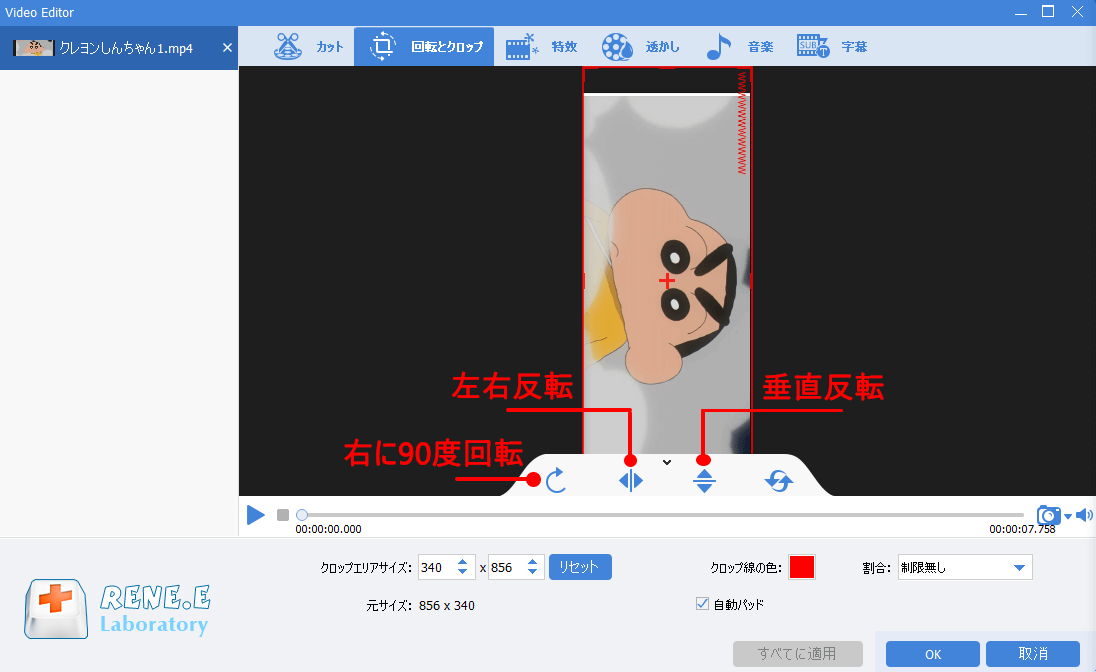
3.動画に特効を追加。動画にフィルタ効果を追加したり、ズームイン、ズームアウトなどの効果を追加したりすることが可能です。
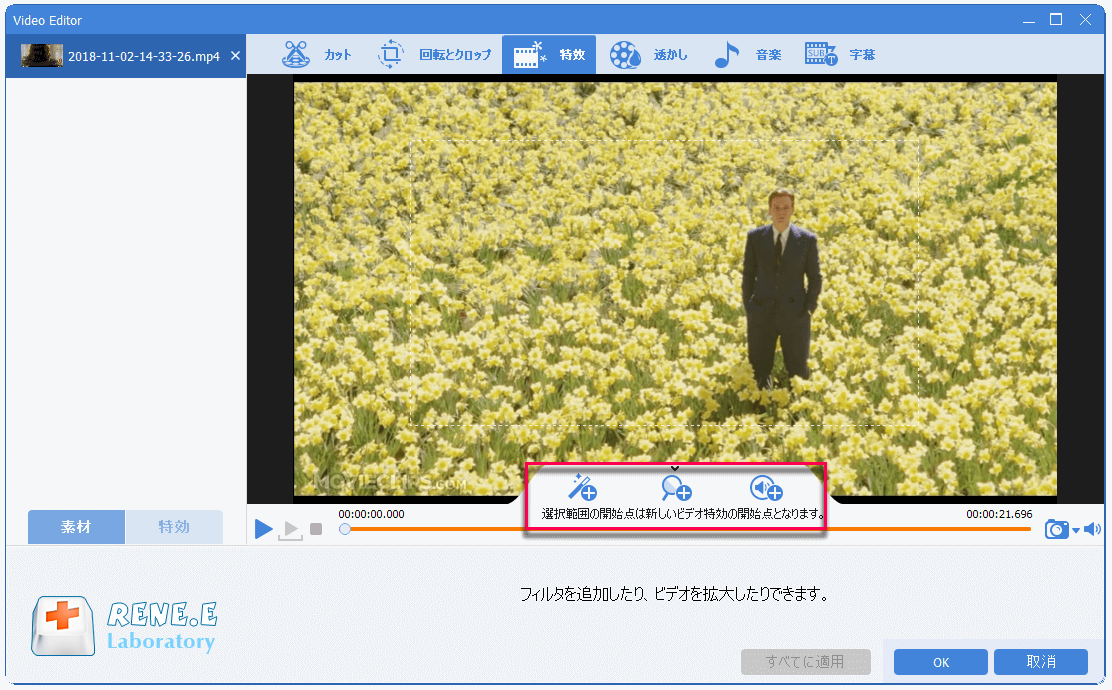
4.動画に透かしを追加。テキスト透かし、写真透かし、ビデオ透かしの追加、グラフィック透かしの追加、透かしの削除ができます。
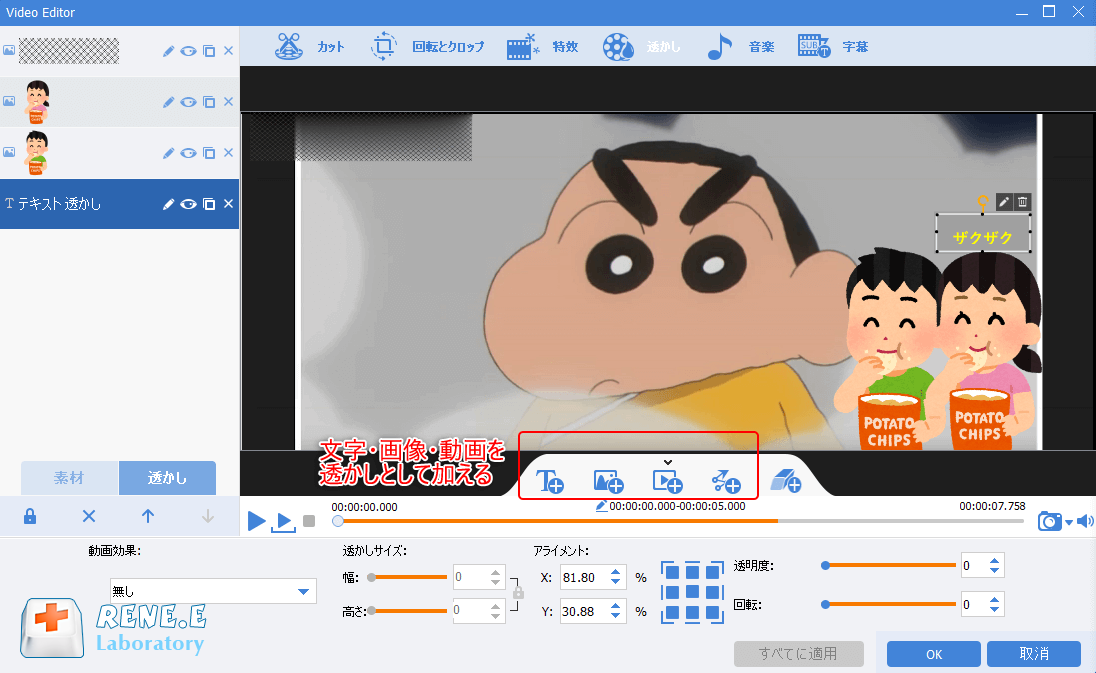
5.動画にBGMを追加。「音楽」をクリックし、動画の音声を消したり、新しいバックグラウンドミュージックを追加したりすることができます。
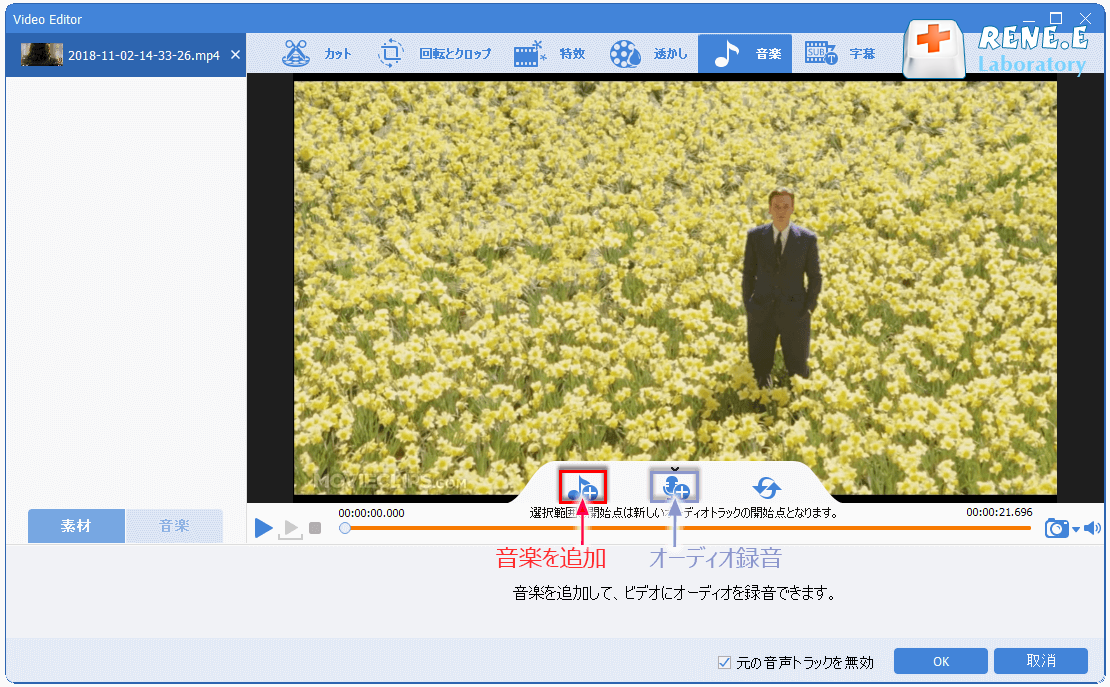
6.動画に字幕を追加。「字幕」編集ページで、左下にある「+」をクリックし、追加する必要がある字幕ファイルを開き、「OK」をクリックして字幕の追加を完了します。
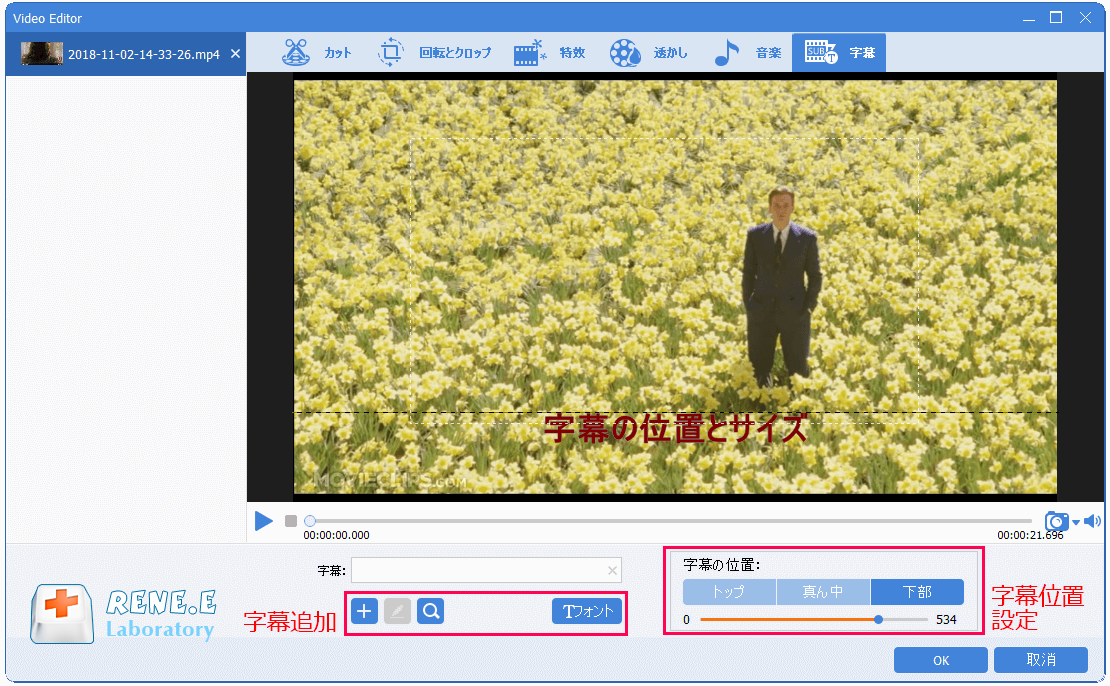
関連記事 :
2022-06-15
Yuki : 多くの人は、動画の編集は多くの時間と労力が必要と思っていますが、実際、この一見複雑な操作も簡単に実現できます。動画編集を簡単にす...
2022-06-15
Ayu : AVI形式は20年近くの歴史がありますが、依然として最も広く使用されているファイル形式の1つです。 その利点は、Windows、...
2022-06-15
Satoshi : GIF形式のファイルを動画素材として追加する場合は、GIF形式のファイルをMP4形式の動画ファイルに変換する必要があります。この...
KissAnimeから動画のダウンロード方法・ウイルスの危険性
2022-07-04
Imori : KissAnimeは皆に深く愛されています。この記事では、KissAnimeから動画をダウンロードする方法の詳細と、Webサイト...
何かご不明な点がございますか?




